"새 iPhone 12에서 희미한 신호음이 나는 이유는 무엇입니까? Apple이 설계한 것입니까, 아니면 전화기의 결함입니까?"
- Apple 커뮤니티에서
뚜렷한 이유 없이 iPhone에서 신호음이 울리나요? 글쎄, 당신이 올바른 위치에 있기 때문에 걱정하지 마십시오. 이 가이드를 읽고 나면 모든 걱정이 사라질 것입니다. 요즘 iPhone에서 계속 경고음이 나는 문제가 자주 발생하며 Apple 커뮤니티에서 뜨거운 주제가 되었습니다. 이전에 경험해 본 적이 없다면 놀라울 수 있습니다. 하지만 걱정할 필요는 없습니다. 복잡해 보일 수도 있지만 우리는 귀하를 위한 솔루션을 제공합니다.
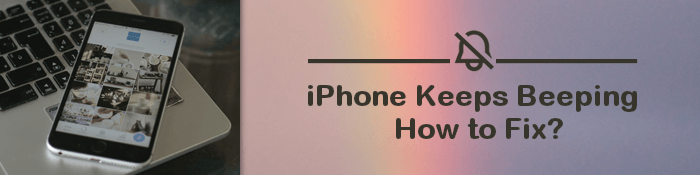
일반적으로 iPhone에서는 메시지를 받았기 때문에 경고음이 울리고 앱에서 이를 알려줍니다. 그러나 논스톱 경고음 소리는 정상적인 것처럼 보이지 않습니다. 대부분의 iOS 사용자는 기기에서 무작위로 신호음이 울리는 것을 발견할 수 있지만 메시지는 없습니다.
iPhone에서 이상한 경고음 문제가 발생하는 원인은 다음과 같습니다.
한 가지 확실한 점은 iPhone에서 계속 신호음이 울리면 소프트웨어 버그와 같은 소프트웨어 문제가 있을 수 있다는 것입니다. 이러한 경우 더 나은 해결책은 iOS 시스템 관련 문제를 해결하도록 설계된 전문 소프트웨어를 사용하는 것입니다. iOS 시스템 복구 소프트웨어를 가장 먼저 선택해야 합니다.
더 높은 성공률로 모든 iOS 소프트웨어 문제를 해결하는 것을 목표로 합니다. 게다가 데이터 손실도 발생하지 않습니다. 또한 헤드폰 모드 /복구 모드, 파란색/흰색/녹색 죽음 화면 등의 문제를 해결합니다.
주요 하이라이트 는 다음과 같습니다.
"iPhone이 무음 모드에서 이상한 신호음을 냅니다" 문제를 해결하는 단계:
01 먼저 컴퓨터에 iOS 시스템 복구를 설치하고 기본 인터페이스에서 추가 도구를 선택합니다. 이제 옵션에서 iOS 시스템 복구를 선택하십시오.

02 시작 버튼을 클릭하여 iPhone 수리 프로세스를 시작하세요.

03 iPhone을 DFU 모드로 전환 하고 수리 버튼을 눌러 펌웨어를 설치합니다. 완료되면 프로그램은 iPhone을 정상으로 정리하기 시작합니다.

iPhone에서 경고음을 멈추는 것은 그리 까다롭지 않습니다. 그러나 문제를 찾아 올바른 수정 사항을 적용한 경우에만 문제를 해결할 수 있습니다. iPhone에서 이상한 소리가 나는 문제를 해결하기 위해 수행할 수 있는 작업은 다음과 같습니다.
시스템 문제가 발생할 때 가장 먼저 생각하는 것 중 하나는 전화를 다시 시작하는 것입니다. 이는 "iPhone에서 무작위로 경고음이 울리고 알림이 표시되지 않음" 문제를 신속하게 처리하는 좋은 방법이 될 수 있습니다. 소프트웨어에 있을 수 있는 사소한 버그와 알려지지 않은 앱 버그를 제거하는 데 도움이 됩니다.
"내 iPhone에서 신호음이 울리는 이유" 문제를 해결하기 위해 iPhone 장치를 재부팅하는 단계는 다음과 같습니다.

이것은 또한 시도해야 할 또 다른 실행 가능한 옵션입니다. 장치에서 진동 알림을 비활성화하면 장치에서 경고음이 울리는 것을 멈추는 데 도움이 될 수 있습니다. 방법은 다음과 같습니다. 설정 > 사운드 및 햅틱 옵션으로 이동하세요. 그런 다음 진동 옵션을 비활성화하십시오.
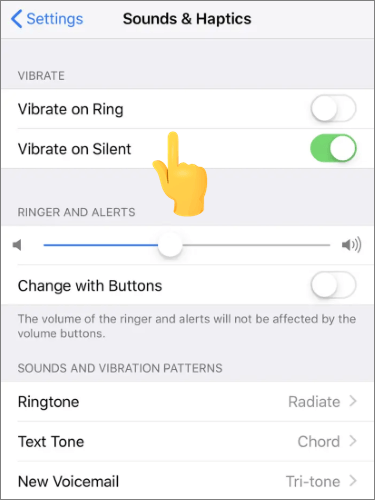
Safari 웹에서 인터넷을 탐색하는 동안 장치에서 신호음이 울리기 시작하면 보고 있는 웹 페이지의 광고 때문일 가능성이 있습니다. 이 경우 iPhone 오디오 위젯에서 이상한 MP3 파일이 재생되는 것을 볼 수 있습니다.
광고를 비활성화하려면 Safari에서 열었던 탭을 닫아야 합니다. 그렇게 하려면 iPhone 디스플레이 오른쪽 하단에 있는 탭 전환 아이콘을 누르세요. 그런 다음 모든 탭 닫기를 클릭하세요.
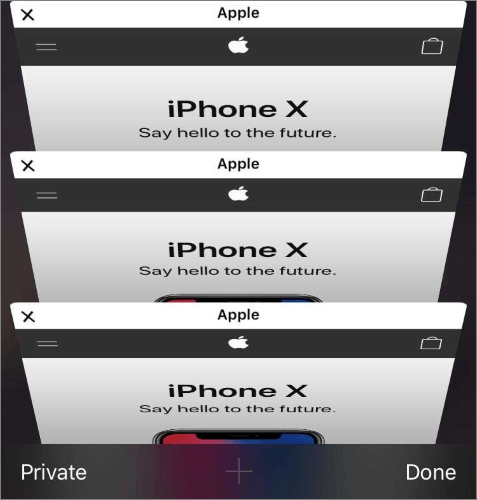
내 전화는 왜 울리는 걸까요? Safari 외에도 iPhone에서 계속 경고음을 발생시킬 수 있는 다른 앱이 있습니다. 대부분의 사용자는 TutuApp, theCHIVE, TMZ 앱 등을 사용한 후 장치에서 경고음이 울린다고 주장합니다. 따라서 애플리케이션 사용을 마친 후 장치에서 신호음이 들리면 해당 장치를 종료하는 것이 좋습니다. 앱이 원인이라고 확신한다면 앱 전환기를 닫으세요.
애플리케이션을 닫으려면 홈 버튼을 두 번 클릭하여 App Switcher를 실행하세요.
iPhone에 홈 버튼이 없는 경우 화면을 아래에서 위로 스와이프하세요. 그런 다음 파인더를 사용하여 화면에서 앱을 스와이프하세요.

많은 응용 프로그램에서 알림 소리를 허용하는 경우 iPhone은 자연스럽게 많은 경고음으로 가득 차게 됩니다. 따라서 전화기에 중요한 알림만 활성화되어 있는지 확인하십시오.
iPhone 알림 설정을 확인하는 단계는 다음과 같습니다.
1단계. iPhone에서 설정 앱을 연 다음 알림 을 누릅니다.
2단계. 알림을 공유할 수 있는 앱이 많이 있습니다.
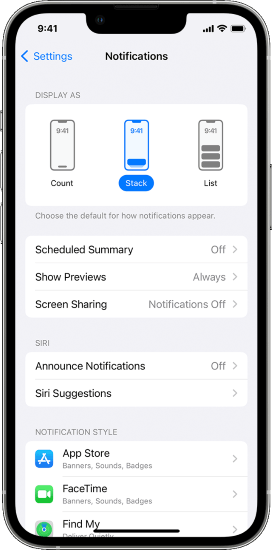
3단계. 사운드 , 배지 옵션 또는 사운드 옵션만 사용하여 해당 앱을 확인하세요. 이러한 애플리케이션을 사용하면 화면에 알림이 표시되지 않아도 장치에서 신호음이 울릴 수 있습니다. 앱을 탭하고 원하는 설정을 선택하여 알림 설정을 변경해야 합니다. 알림 아래에서 옵션을 눌러야 합니다.
충전 중, 통화 중 또는 기타 작업 중에 기기에서 계속 신호음이 울리면 앱을 업데이트하고 문제가 해결되는지 확인해야 합니다. 따라서 기기에 필요한 앱 업데이트를 확인하고 설치하세요.
방법은 다음과 같습니다.
1단계. App Store 로 이동한 다음 오른쪽 상단에 있는 계정 아이콘을 탭하세요. 최신 버전이 있는지 확인하려면 앱 옆에 있는 업데이트 아이콘을 진행하세요.
2단계. 그래도 업데이트할 앱 목록 상단으로 이동하여 모두 업데이트를 누를 수 있습니다.

그 외에도 장치의 소프트웨어가 오래되어 알림 설정에 문제가 발생할 수 있습니다. 휴대폰에 설치한 앱이 제대로 작동하려면 최신 iOS 필요합니다. 오래된 소프트웨어에서는 비정상적으로 동작할 수 있습니다. 따라서 설정 > 일반 > 소프트웨어 업데이트 로 이동하여 iOS 업데이트하세요. ( 소프트웨어 업데이트에 실패했나요 ?)

문제는 장치의 설정으로 인해 발생할 수도 있습니다. 따라서 설정을 공장 초기화로 복원해야 합니다. 데이터 손실이 발생할 수 있으므로 먼저 iPhone 파일을 백업 해야 합니다.
모든 설정을 재설정하는 단계는 다음과 같습니다.
1단계. 휴대폰 화면에서 설정 앱을 선택하여 설정 창으로 이동합니다.
2단계. 이제 일반을 클릭한 다음 재설정을 클릭하고 모든 설정 재설정을 선택합니다.
이렇게 하면 공장 설정이 복원되고, 장치 설정으로 인한 경고음 문제가 해결될 수도 있습니다.

iPhone에서 계속 소리가 나면 실망스럽고 짜증스러울 수 있습니다. 운 좋게도 위의 방법만 있으면 이 문제를 막을 수 있습니다. 그러나 일부 접근 방식은 위험하며 데이터 손실로 이어질 수 있다는 점을 기억하세요. 따라서 파일을 백업하는 것이 중요합니다.
계속해서 경고음이 울리는 iPhone을 안전하고 확실한 방법으로 수리하고 싶다면 iOS 시스템 복구를 이용해 보세요. iPhone을 정상으로 복구하여 데이터 손실 없이 한 번의 클릭으로 iPhone 오류의 경고음 문제를 해결합니다.
관련 기사:
내 iPhone이 계속 정지되는 이유는 무엇입니까? 이유와 해결 방법은 내부!
iPhone이 무작위로 켜지고 꺼지는 문제를 해결하는 13가지 실용적인 방법(업데이트된 팁)